
Задержка DPC (Deferred Procedure Call) может стать источником различных неполадок и неудобств в работе операционной системы Windows. Когда процессор встречает задержку DPC, он приостанавливает выполнение текущих задач и переключается на более приоритетные задачи. В результате этого возникает простой, который пользователь может заметить в виде «зависания» системы и подтормаживания всех операций.
Тем не менее, есть несколько способов устранения высокой задержки DPC в Windows, что поможет улучшить общую производительность системы и снизить вероятность возникновения проблем. В этой статье мы рассмотрим несколько эффективных методов, которые можно применить для решения этой проблемы.
Прежде всего, стоит обратить внимание на обновление драйверов устройств. Очень часто причиной высокой задержки DPC является устаревший или несовместимый драйвер, который не может обеспечить оптимальное взаимодействие с операционной системой. Проверьте все установленные драйверы и убедитесь, что они обновлены до последней версии, совместимой с вашей версией Windows.
Кроме того, можно отключить ненужные службы и программы, которые могут снижать производительность системы и вызывать задержку DPC. Воспользуйтесь менеджером задач, чтобы определить, какие приложения используют большое количество процессорного времени, и попробуйте отключить или удалить их.
Как устранить высокую задержку DPC в Windows
Если вы столкнулись с высокой задержкой DPC, вот несколько шагов, которые вы можете предпринять для ее устранения:
- Обновите драйверы устройств: проверьте, что у вас установлены последние версии драйверов для всех устройств в системе. Устаревшие драйверы могут вызывать проблемы с задержкой DPC.
- Отключите ненужные устройства: если у вас подключены устройства, которые вы не используете или которые вызывают конфликты, отключите их временно и проверьте, снизится ли задержка DPC.
- Отключите лишние службы: некоторые фоновые службы могут вызывать высокую задержку DPC. Попробуйте отключить или выключить фоновые службы, которые вам не нужны, и проверьте, повлияет ли это на задержку DPC.
- Проверьте наличие вредоносного ПО: некоторые вредоносные программы могут вызывать проблемы с задержкой DPC. Проверьте вашу систему на наличие вредоносного ПО с помощью антивирусной программы и удалите все обнаруженные угрозы.
- Оптимизируйте настройки энергопотребления: некоторые настройки энергопотребления могут вызывать высокую задержку DPC. Проверьте настройки энергопотребления в системе и внесите необходимые изменения для повышения производительности.
Если после выполнения этих шагов задержка DPC все еще остается высокой, возможно, потребуется дополнительное исследование и помощь специалиста по компьютерам. Он сможет проанализировать вашу систему и найти конкретную причину задержки DPC.
Помните, что высокая задержка DPC может быть вызвана различными факторами, и определение источника проблемы может потребовать времени и терпения. Однако, с помощью вышеуказанных шагов, вы сможете устранить или снизить задержку DPC и улучшить производительность вашего компьютера в Windows.
Причины и симптомы

Причины высокой задержки DPC в Windows
Высокая задержка DPC в операционной системе Windows может быть вызвана несколькими причинами. Одной из главных причин является наличие драйверов, которые не выполняются оптимально или содержат ошибки. Кроме того, неправильно настроенное оборудование или конфликты между драйверами также могут привести к возникновению высокой задержки DPC.
Симптомы высокой задержки DPC
Основным симптомом высокой задержки DPC является замедление работы компьютера. Пользователь может заметить, что приложения загружаются медленно, возникают «тормоза» при выполнении операций и возникают проблемы с производительностью системы. Кроме того, возможны прерывания воспроизведения звука и видео, а также задержка при использовании клавиатуры или мыши.
Если у вас возникли указанные выше симптомы, вероятно, причина кроется в высокой задержке DPC. Дальнейшая часть статьи расскажет о способах исправления этой проблемы.
Причины высокой задержки DPC
Задержка DPC (исполняемая процедура критической работы) может возникать по различным причинам и влиять на производительность компьютера. Некоторые из наиболее распространенных причин высокой задержки DPC включают:
- Проблемы с драйверами: устаревшие или поврежденные драйверы могут вызывать задержку DPC. Важно регулярно обновлять драйверы для предотвращения подобных проблем.
- Конфликты устройств: если на компьютере установлено несколько устройств, между ними могут возникать конфликты, которые приводят к высокой задержке DPC.
- Процессы фоновой загрузки: некоторые процессы, запускаемые в фоновом режиме, могут занимать большое количество ресурсов и вызывать задержку DPC.
- Программное обеспечение сторонних компаний: определенные программы, установленные на компьютере, могут вызывать высокую задержку DPC. Это может быть связано с некорректной работой программного обеспечения или конфликтами между программами.
- Программное обеспечение безопасности: некоторые антивирусные программы или другое программное обеспечение безопасности могут вызывать задержку DPC при проверке файлов или выполнении других операций.
Определение и устранение причин высокой задержки DPC может быть сложной задачей, требующей определенных знаний и опыта. Если вы столкнулись с этой проблемой, рекомендуется обратиться к специалисту или воспользоваться специальными программами для оптимизации работы системы.
Симптомы высокой задержки DPC
Высокая задержка Deferred Procedure Call (DPC) может приводить к негативным последствиям для производительности и стабильности работы компьютера под управлением ОС Windows. Вот некоторые симптомы, которые могут указывать на наличие проблемы с задержкой DPC:
-
Заикание и прерывистость звука: В случае высокой задержки DPC, аудио воспроизведение может стать заикающимся или прерывистым. Это проявляется в мычании, буксовании или внезапных скачках звука во время проигрывания музыки или видео.
-
Замедленная работа компьютера: Высокая задержка DPC может приводить к замедлению общей производительности компьютера. Операции чтения/записи данных, обработки событий и отклика на пользовательские действия могут занимать больше времени, что приводит к долгим задержкам и подвисаниям.
-
Возникновение синего экрана смерти (BSOD): При высокой задержке DPC, компьютер может регулярно перезагружаться или выдавать экран смерти. Это также может быть вызвано конфликтом драйверов или аппаратной несовместимостью.
-
Повышенная загрузка ЦП: Высокая задержка DPC может вызывать необоснованное увеличение загрузки центрального процессора (ЦП), что может привести к замедлению работы системы и повышенному энергопотреблению.
Если вы обнаружите эти симптомы, возможно, у вас есть проблема с высокой задержкой DPC. В таком случае, рекомендуется обратиться к специалисту или применить соответствующие методы исправления, чтобы восстановить нормальное функционирование системы.
Диагностика проблемы
| Инструмент | Описание |
| Диспетчер задач | Откройте Диспетчер задач и перейдите на вкладку «Производительность». Здесь вы можете просмотреть загрузку процессора и использование жесткого диска. Если вы видите высокие значения, это может указывать на проблему с DPC. |
| Программа LatencyMon | LatencyMon — бесплатная программа, которая может помочь в диагностике задержки DPC. Она анализирует работу различных драйверов и процессов, идентифицирует проблемные компоненты и предоставляет рекомендации по устранению проблемы. |
| Журнал событий Windows | Откройте Журнал событий Windows и перейдите в раздел «Система». Здесь вы можете найти записи о проблемных драйверах, ошибках и других событиях, которые могут вызывать высокую задержку DPC. |
При диагностике проблемы следует обращать внимание на процессы и драйверы с высоким значением задержки DPC. Они могут быть ответственными за высокую задержку и требуют дальнейшего анализа и исправления. После выявления причин проблемы, вы можете приступить к ее устранению при помощи соответствующих методов и инструментов.
Использование Performance Monitor
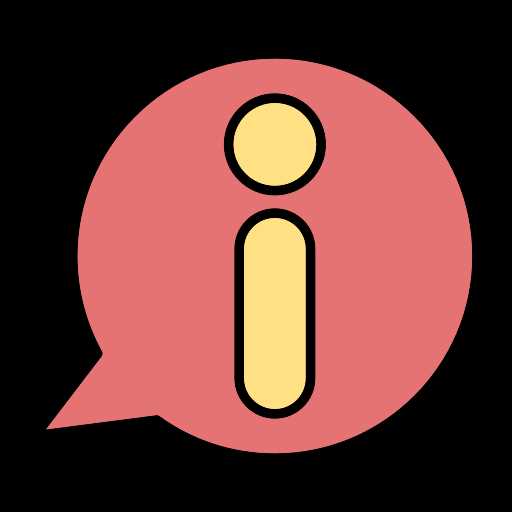
Для использования Performance Monitor вам нужно открыть его из меню «Пуск» или воспользоваться командой «perfmon» в командной строке. После открытия Performance Monitor вы увидите графики и диаграммы, которые отображают различные показатели производительности, такие как загрузка процессора, использование памяти и задержка DPC.
Чтобы отследить высокую задержку DPC, вам необходимо посмотреть на график «Задержка DPC» или «Deferred Procedure Calls». Этот график позволит вам увидеть, есть ли проблема с задержкой DPC на вашей системе. Если график показывает слишком высокие значения задержки DPC, то это может указывать на проблему и требовать исправления.
Кроме того, Performance Monitor предоставляет возможность создания записей событий, которые могут помочь вам понять, что происходило на моменты высокой задержки DPC. Вы можете создать запись события, когда задержка DPC достигает определенного значения или происходит определенное событие. Это может помочь вам найти и устранить причину высокой задержки DPC в Windows.
Использование Performance Monitor для исправления высокой задержки DPC требует некоторых знаний и опыта. Однако, с помощью этого инструмента вы сможете отслеживать и анализировать задержку DPC, что поможет вам найти и устранить причину проблемы. Не забывайте, что перед внесением любых изменений, рекомендуется сделать резервную копию системы.
Проверка драйверов устройств
Чтобы устранить высокую задержку DPC в Windows, важно проверить все драйверы устройств на наличие проблем. Неправильно работающие или устаревшие драйверы могут вызывать высокую задержку DPC, что приводит к низкой производительности и медленной работе компьютера.
Существует несколько способов проверки драйверов устройств:
- Использование менеджера устройств. Менеджер устройств позволяет просмотреть список всех установленных устройств и проверить их статус. Если устройство имеет проблемы с драйвером, это будет указано в списке. Чтобы открыть менеджер устройств, нажмите правой кнопкой мыши на значок «Мой компьютер» на рабочем столе, выберите «Свойства» и затем «Устройства».
- Посещение веб-сайта производителя. Часто производители устройств предлагают свои собственные инструменты для проверки и обновления драйверов. Посетите веб-сайт производителя своего устройства и найдите раздел поддержки или загрузок, чтобы найти последние версии драйверов.
- Использование специализированных программ. Существуют программы, которые могут автоматически сканировать систему и обновлять все драйверы устройств. Эти программы облегчают процесс проверки и обновления драйверов, делая его более удобным и быстрым.
После проверки драйверов устройств важно установить последние версии для всех устройств, которые имеют проблемы или устаревшие драйверы. Обновленные драйверы могут устранить высокую задержку DPC и улучшить производительность вашего компьютера.
Устранение проблемы
Для устранения проблемы высокой задержки DPC в Windows можно предпринять следующие шаги:
- Обновите все драйверы на вашем компьютере, включая драйверы для звуковой карты, видеокарты и других устройств. Это может быть особенно полезным, если проблема возникла после установки нового оборудования или обновлений операционной системы.
- Отключите все ненужные службы и программы, которые могут вызывать конфликты или создавать большую нагрузку на процессор. Проверьте запускаемые при загрузке приложения и отключите те, которые не являются важными для работы вашей системы.
- Проверьте вашу операционную систему на наличие вредоносного программного обеспечения. Вирусы и другие вредоносные программы могут вызывать высокую задержку DPC. Установите антивирусное программное обеспечение и выполните полное сканирование вашего компьютера, чтобы убедиться, что он свободен от вредоносных программ.
- Измените настройки энергопотребления вашей системы. Включите «Высокую производительность» вместо «Режима сбережения энергии», чтобы убедиться, что ваш процессор работает на полную мощность и не замедляется во время выполнения задач.
- Если все вышеперечисленные шаги не помогли устранить проблему, может потребоваться полная переустановка операционной системы. Это может быть крайней мерой, но это может помочь исправить любые повреждения или ошибки в системе, которые могут вызывать высокую задержку DPC.
Следуя этим рекомендациям, вы сможете устранить проблему высокой задержки DPC в Windows и вернуть нормальную производительность вашей системы.
Обновление драйверов устройств
Для начала вам необходимо определить, какие драйверы нуждаются в обновлении. Для этого можно воспользоваться Менеджером устройств. В Менеджере устройств найдите устройства, которые имеют желтый значок восклицания или вопросительного знака, это означает, что у них проблемы с драйверами.
После того, как вы определите проблемные драйверы, вам нужно обновить их. Существует несколько способов обновления драйверов:
- Скачать драйверы с веб-сайта производителя: Посетите веб-сайт производителя вашего устройства и найдите раздел загрузок или поддержки. Введите модель вашего устройства и загрузите последнюю версию драйвера. Затем установите его на вашей системе.
- Использовать Windows Update: Откройте меню «Параметры» в Windows, выберите «Обновление и безопасность», а затем «Проверить наличие обновлений». Windows автоматически обновит драйверы устройств, если таковые имеются.
- Использовать программное обеспечение для обновления драйверов: Существуют программы, которые помогут вам обновить все драйверы устройств на вашей системе. Они автоматически сканируют вашу систему и находят устаревшие драйверы, предлагая вам их обновить.
Когда вы обновите все проблемные драйверы, перезагрузите компьютер. Это позволит системе полностью внедрить изменения, которые вы внесли.
Обновление драйверов устройств может существенно улучшить производительность вашей системы и помочь устранить высокую задержку DPC. Поэтому не забывайте периодически проверять и обновлять драйверы устройств на вашей системе.

